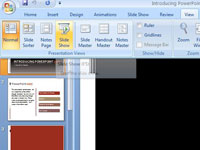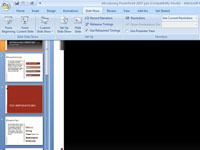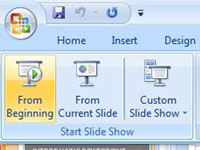Jūs esat veltījis stundas, lai izveidotu lielisku PowerPoint prezentāciju. PowerPoint ir paredzēts slaidu parādīšanai ekrānā. Programma PowerPoint var parādīt jūsu prezentāciju jūsu datora monitorā, projektorā vai ārējā monitorā, piemēram, milzīgā ekrāna plazmas vai LCD displejā.
Ja vēlaties izveidot slaidrādi individuāli vai nelielā grupā bez projektora, izrādes sākums ir tikai viena klikšķa attālumā.
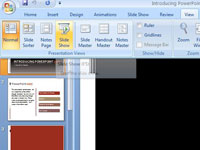
1 Noklikšķiniet uz pogas Slaidrāde, kas atrodas (kopā ar pārējām pogām Skatīt) ekrāna apakšējā labajā stūrī.
Ja esat iestatījis pilnekrāna slaidrādi, programma PowerPoint aizpilda visu ekrānu ar pirmo slaidrādes slaidu.
2Noklikšķiniet uz peles vai nospiediet taustiņu Enter, lejupvērsto bultiņu, Page Down vai atstarpes taustiņu.
PowerPoint pāriet uz nākamo slaidu.
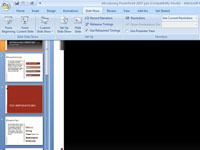
3. Vai arī lentē atveriet cilni Slaidrāde.
Lente darbojas tikpat viegli kā slaidrādes poga.
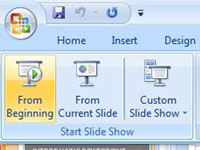
4Noklikšķiniet uz No sākuma vai No pašreizējā slaida.
Tas ļauj izvēlēties, kur sākt slaidrādi.